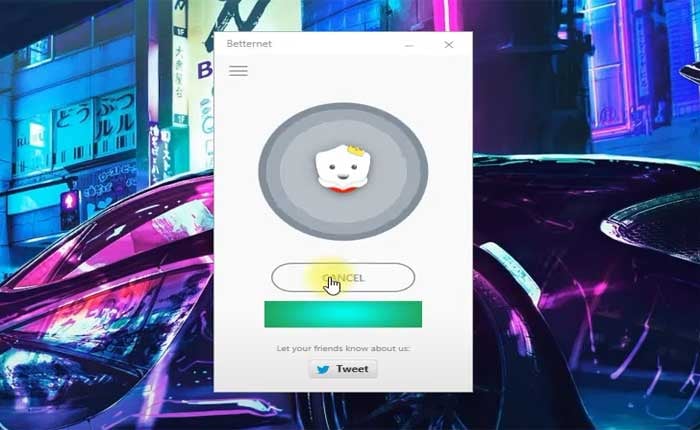
1Fichier で待ち時間をスキップする方法を知りたいですか? 「はい」の場合は、正しい場所に来ています。
1Fichier は、ユーザーがファイルをアップロード、保存、他のユーザーと共有できるようにするファイル ホスティングおよび共有サービスです。
クラウド ストレージ ソリューションを提供し、ユーザーがリモート サーバーにファイルを安全に保存し、インターネット接続があればどこからでもファイルにアクセスできるようにします。
1Fichier は、他の多くのファイル ホスティング サービスと同様に、無料ユーザーが別のファイルをダウンロードできるまでの待機時間を実装しています。
最近 1Fichier からファイルをダウンロードした場合は、再度ダウンロードできるようになるまでしばらく待つ必要があります。
これは、特に急いでいる場合や 1Fichier に保存されているファイルを緊急に必要とする場合にイライラする可能性があります。
これらの待ち時間は通常、より高速なダウンロード速度、無制限のダウンロード、その他の特典を提供するプレミアム メンバーシップにアップグレードするようユーザーを説得する方法として使用されます。
ただし、無料サービスを使用している場合、1Fichier での待ち時間をスキップする方法があります。
1Fichier で時間をスキップする方法
以下にいくつかの方法を試してみましょう。
信頼できる VPN を使用します。
VPN を使用すると、ファイルのダウンロード中の待ち時間を回避できます。
利用可能な VPN サービスは多数あり、必要なものを選択できます。
に接続します VPNサーバー そしてアクセスしてください 1ファイル ページ。
スキップ時間を回避したら、VPN を無効にしてファイルをダウンロードできます。
機内モードを使用します。
モバイル デバイスで機内モードを有効または無効にすると、場合によっては 待ち時間 の上 1ファイル。
そうするために:
- モバイルデバイスの設定に移動し、機内モードを有効にします。
- これにより、デバイスが携帯電話ネットワークと Wi-Fi から切断されます。
- 数秒後、機内モードを無効にします。
- この操作により、デバイスはインターネット サービス プロバイダー (ISP) から新しい IP アドレスを取得するよう求められる場合があります。
- 機内モードを無効にして新しい IP アドレスを取得したら、1fichier ダウンロード ページを更新します。
- 理論的には、これにより待ち時間の制限が回避されるはずです。
この方法は一部のユーザーには有効かもしれませんが、すべての場合に有効であるとは限りません。
ネットワーク接続の有効化と無効化 (PC):
WiFi アダプター/イーサネットを無効にしてから、再度有効にしてみてください。
これにより、ページが更新され、タイマーが失われる場合があります。
そうするために:
- にアクセスしてください コントロールパネル あなたのPC上で。
- コントロール パネル内で、次の場所に移動します。 “ネットワークとインターネット” その後 「ネットワークと共有センター」。

- クリック “アダプター設定を変更する” ネットワークと共有センター。

- ネットワーク接続 (Wi-Fi またはイーサネット) を右クリックし、選択します 「無効にします。」
- これにより、PC がネットワークから一時的に切断されます。
- しばらくしてから、ネットワーク接続を再度右クリックして、 “有効にする。”
- この操作により、PC に新しい IP アドレスが割り当てられる場合があります。
ネットワーク接続を再度有効にし、新しい IP アドレスを取得した可能性がある場合は、1fichier ダウンロード ページを更新します。
これにより、待機時間の制限が回避されます。
これらは、1Fichier の待ち時間を回避するいくつかの方法です。
これらの方法が常に機能するとは限らず、1fichier のポリシーは変更される可能性があることに注意してください。
